
Heißfolie, Relieflack, Sonder- oder Pantonefarbe: Um in Corel Draw eine partielle Veredelung anzulegen, brauchen Sie einen fünften Farbkanal. In diesem Tutorial erfahren Sie, wie Sie mit Corel Draw Volltonfarben anlegen.
Ob Flyer mit Relieflack, Magazin mit Heißfolienveredelung oder Kugelschreiber mit Pantone-Farbe: Für partielle Veredelungen müssen Sie in Ihren Druckdaten einen fünften Farbkanal anlegen. Das ist nicht weiter kompliziert, wenn Sie ein paar Kniffe beachten. In diesem Tutorial erfahren Sie, wie Sie mit Corel Draw Volltonfarben anlegen – mit vergleichbaren Layout- und Grafikprogrammen funktioniert das aber natürlich genauso.
Weitere Tutorials zum 5. Farbkanal
Tutorial: 5. Farbkanal in InDesign anlegen
Tutorial: 5. Farbkanal in Photoshop anlegen
Tutorial: 5. Farbkanal in Illustrator anlegen
Tutorial: 5. Farbkanal in Scribus anlegen
Tutorial: 5. Farbkanal in Affinity Designer anlegen
Tutorial: 5. Farbkanal in Affinity Publisher anlegen
Tutorial: 5. Farbkanal in Affinity Photo anlegen
Hinweis: Das Anlegen einer Volltonfarbe in Corel Draw sollte der letzte Schritt bei der Gestaltung Ihres Layouts sein. Im Druckdaten-Tutorial für Corel Draw erfahren Sie, wie Sie den richtigen Farbraum installieren, ein neues Dokument anlegen und eine druckfähige PDF exportieren.
In diesem Tutorial wurde mit Corel Draw 2020 auf PC gearbeitet.
Corel Draw Volltonfarbe anlegen
Schritt 1: Wenn Sie Ihr Druckprodukt mit einem partiellen Lack oder Deckweiß veredeln möchten, so duplizieren Sie zuerst die Grafikelemente, die Sie veredeln möchten und fügen Sie auf der obersten Ebene ein. Diese Elemente werden später ausschließlich mit der von Ihnen gewählten Veredelung produziert. Anders bei Veredelungen wie Heißfolie, Letterpress oder Sonderfarbe, hier können Sie sich das Duplizieren sparen.
Wenn Sie beispielsweise Ihr gesamtes Firmenlogo mit Relieflack überziehen wollen, so fügen Sie das Logo einfach auf der obersten Ebene ein und färben dieses duplizierte Logo dann mit der Volltonfarbe für Relieflack ein. Wie genau das funktioniert, erfahren Sie in den nächsten Schritten.
Schritt 3: Es öffnet sich der Paletten-Editor. Klicken Sie auf das Icon Neue Palette. Hintergrund: Um bei Corel Draw Volltonfarbe zu integrieren, ist es nicht möglich einer bestehenden Farbpalette Farben hinzufügen. Stattdessen müssen Sie eine neue Farbpalette anlegen und hier die gewünschten Volltonfarben hinterlegen.
Schritt 6: Wählen Sie nun eine beliebige Farbe aus. Welche, spielt dabei überhaupt keine Rolle, da Sie mit der Volltonfarbe in den Druckdaten lediglich eine Veredelung anzeigen. Entscheidend ist nur, dass Sie bei Farbmodell CMYK eingestellt haben.
Tipp: Wählen Sie eine Farbe, die Sie in Ihrem Layout eindeutig erkennen können. In diesem Beispiel wurde deshalb ein grelles Magenta gewählt.
Schritt 7: Wieder gelangen Sie zurück zum Paletten-Editor. Hier ist nun die von Ihnen angelegte Farbe zu sehen. Tragen Sie bei Name: den Farbnamen ein, der in den Druckdaten Ihres zu veredelnden Produktes angegeben wird. In diesem Fall soll ein Produkt mit der Sonderfarbe Weiß bedruckt werden, deshalb wird die Farbe WHITE genannt. Anschließend wählen Sie beim Dropdown-Menü Behandeln als: die Auswahlmöglichkeit Schmuck.
Achtung: Es ist wichtig, dass Sie diese Reihenfolge einhalten. Erst den Namen ändern, dann die Farbe als Schmuckfarbe definieren.
Schritt 8: Sobald Sie Ihre neue Farbe als Schmuckfarbe definiert haben, wird das Farb-Icon mit einem kleinen Punkt im linken unteren Rand markiert – sollten Sie verschiedene Farben anlegen, können Sie so Schmuckfarben auf einen Blick von Prozessfarben (also Farben im CMYK-Farbraum) unterscheiden.
Unter Komponenten können Sie prüfen, ob die Schmuckfarbe in Corel Draw richtig angelegt ist. Hier sollte 100% und der von Ihnen vergebene Name stehen. In diesem Beispiel also 100% WHITE. Klicken Sie auf OK, um die Schmuckfarbe in die Palette zu übernehmen.
Schritt 9: Nun kehren Sie zurück zur Bearbeitung Ihres Layouts. Klicken Sie in der Menüleiste auf Fenster, Farbpalette und Palette und wählen Sie hier die neu angelegte Palette aus. In diesem Beispiel heißt die neue Farbpalette Eigene Palette. Am rechten Bildschirmrand wird nun zusätzlich zur Standard-CMYK-Palette auch die Eigene Palette angezeigt – inklusive der Veredelung, die als magentafarbene Schmuckfarbe dargestellt wird.
Schritt 10: Wählen Sie nun das duplizierte Objekt aus, das Sie veredeln möchten, und färben Sie es komplett in der von Ihnen angelegten Schmuckfarbe. In diesem Beispiel würde Ihr Objekt komplett magentafarben eingefärbt – tatsächlich simuliert das jedoch nur den Veredelungsbereich, beispielsweise durch einen transparenten Relieflack. Die darunterliegenden Grafiken würden in diesem Fall dann wie von Ihnen gestaltet gedruckt und anschließend mit einem Relieflack überzogen werden.
Wichtig: Je nach Veredelung müssen Sie die angelegte Schmuckfarbe auf Überdrucken stellen – oder dürfen es eben nicht. Hier eine Übersicht:
Heißfolien: Überdrucken an
Lacke: Überdrucken an
Letterpress: Überdrucken an
Sonderfarben: Überdrucken aus
Corel Draw Überdrucken ein- / ausstellen
Schritt 2: Um zu überprüfen, ob die Elemente tatsächlich auf Überdrucken stehen, sollten Sie sich die Überdruckenvorschau ansehen. Klicken Sie dazu auf Ansicht und Überdrucken simulieren. Das Objekt, das Sie auf Überdrucken gestellt haben, sollte nun mit der darunterliegenden Farbe multipliziert sein.
Corel Draw Volltonfarbe als Pantonefarbe anlegen
Bei vielen Produkten müssen Sie keine eigenen Schmuckfarben anlegen, dafür aber HKS- oder Pantonefarben benutzen. Das ist bei vielen Werbeartikeln der Fall, zum Beispiel bei den meisten Kugelschreibern, Tassen oder Caps. Ob Sie HKS- oder Pantonefarben verwenden müssen, erfahren Sie häufig in der Produktbeschreibung, immer aber im Datenblatt Ihres Produktes.
Schritt 2: Anschließend wählen Sie in den Palettenbibliotheken die Bibliothek Spot aus. Hierunter finden Sie verschiedene HKS- und Pantone-Farbpaletten vorinstalliert. Aktivieren Sie die entsprechende Palette, so erscheint sie am rechten Bildschirmrand neben der bereits angezeigten CMYK-Farbpalette.
Corel Draw: Volltonfarbe anlegen ist kinderleicht
Sofern Sie sich an die einzelnen Schritte dieses Tutorials halten, kann beim Anlegen einer Volltonfarbe, bzw. eines fünften Farbkanals, in Corel Draw nichts schief gehen. Falls Sie dennoch Fragen haben oder Sie andere Probleme mit dieser oder einer anderen Grafik-, Bildbearbeitungs- oder Layoutsoftware plagen, scheuen Sie sich nicht hier im Blog einen Kommentar zu hinterlassen oder direkt unsere Kollege vom Layout- und Datenservice anzurufen.

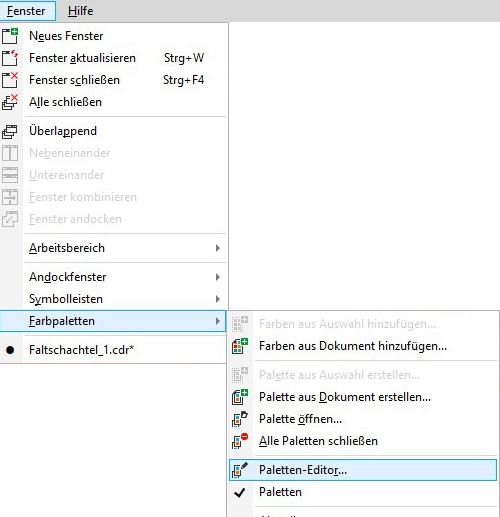
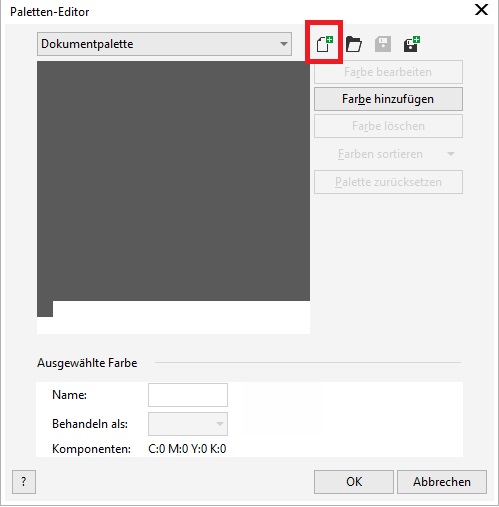
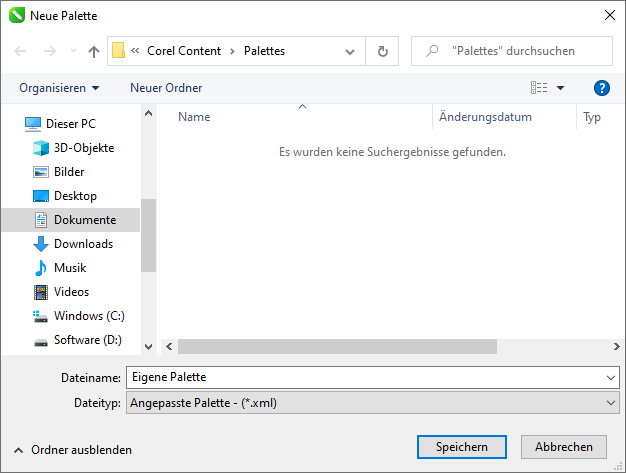
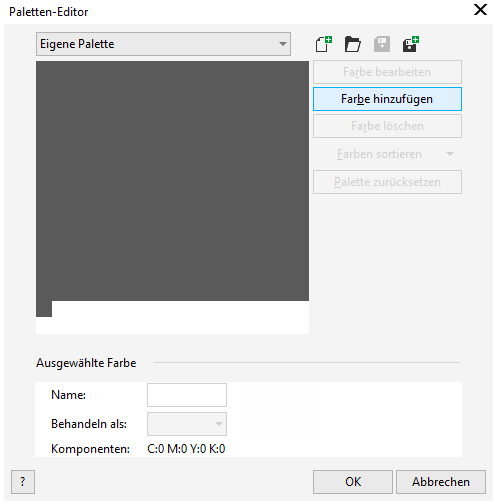
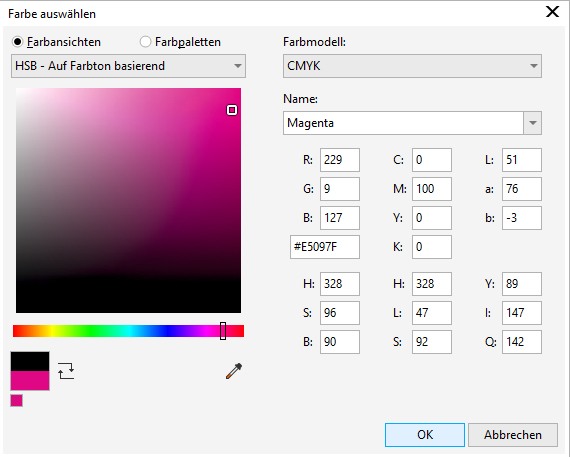
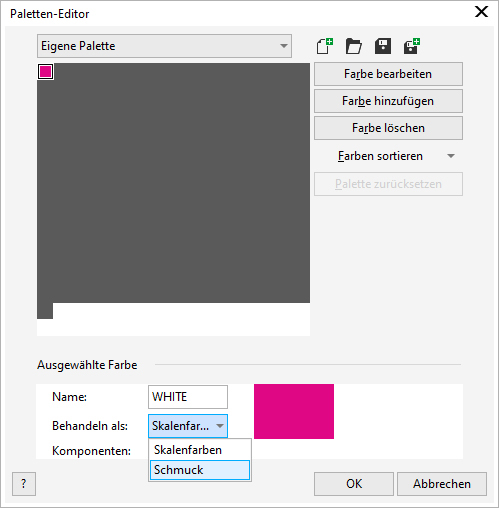
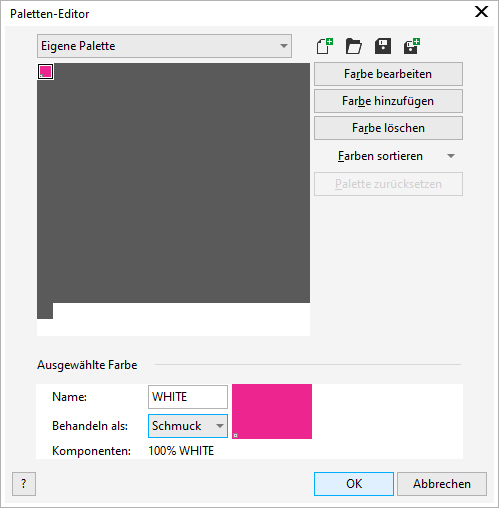
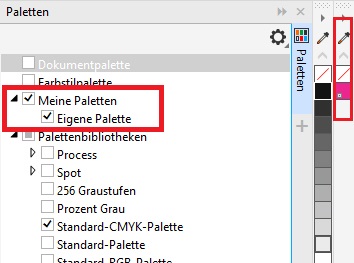
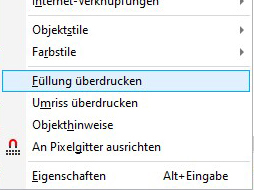
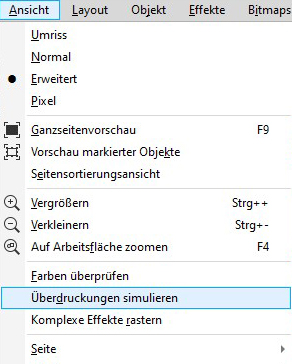
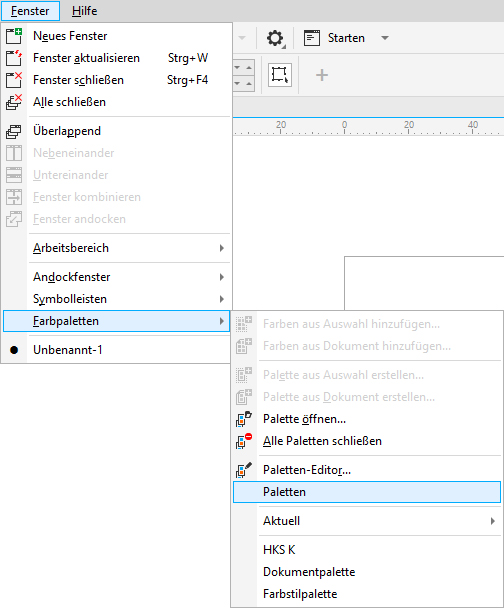
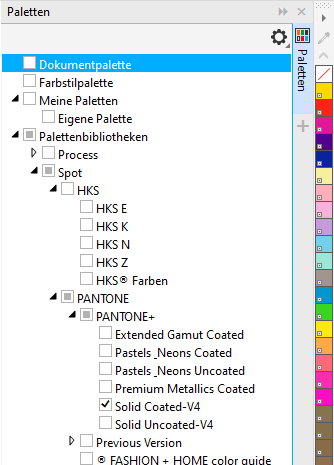
Das Tutorial ist super und hat mir heute sehr geholfen.
Supertolle Hilfe! Vielen Dank dafür
Dieser Blog ist toll und sicher hilfreich, aber ihr habt jetzt auch Digitaltransfer im Angebot. Da steht außer der Volltonfarbe WHITE auch das „Grafikelemente und Hintergründe müssen ebenfalls als Volltonfarbe definiert sein“.
Wie ist das zu verstehen? Ich habe ein sehr buntes Logo vor mir liegen, welches als Digitaltransfer gedruckt werden soll, aber es ist nichtmal vektorisiert, geschweige den in Volltonfarben umwandelbar.
Reicht es da nicht, nur die weißen flächen mit Volltonfarbe WHITE drüberzulegen und des rest als CMYK Bitmap drunter zu lassen?
Hallo Salex,
die Angabe im Produktdatenblatt “Grafikelemente und Hintergründe müssen ebenfalls als Volltonfarbe definiert sein” setzt voraus, dass Ihr Logo als Vektordatei vorliegt. Pixeldaten können hier nicht verarbeitet werden. Wird Ihr Druck im Farbraum „CMYK+White“ produziert, können Sie die Vektordaten im CMYK-Farbraum belassen. Bei Pixeldaten ist das nicht möglich, da hierbei das ganze Bild in Weiß hinterdruckt wird. Wenn Sie Ihre Bilddatei in „CMYK+White“ produzieren lassen möchten, müssen Sie in Ihrem CorelDRAW Programm eine Beschnittmaske für den Teil des Bildes anlegen, der in Weiß hinterdruckt werden soll. Der Rest Ihres Bildes bleibt dann transparent.
Ohne Ihre Druckdatei vorliegen zu haben, ist es natürlich nicht ganz einfach, hier eine endgültige Aussage zu treffen. Sollten Sie daher noch Fragen haben oder nicht weiterkommen, senden Sie Ihre Druckdatei samt Auftragsnummer und Ihrer Frage gerne an unseren Kundensupport unter https://www.flyeralarm.com/de/contactform/. Die Kolleginnen und Kollegen können sich so ein genaues Bild von Ihrem Anliegen und Ihnen zielgenau weiterhelfen.
Viele Grüße aus Würzburg
Doreen
Das hat mir sehr geholfen!!!!
Danke!
Sonnige Grüße.
Kathi
hallo die step by step erklärung war gut, den letzten schritt hab ich auch ausgeführt.
– Das Objekt, das Sie auf Überdrucken gestellt haben, sollte nun mit der darunterliegenden Farbe multipliziert sein.
leider versteh ich diesen nicht ganz. bei mir passiert garnix oder soll das so sein?
2 frage: das was mit Partieller UV-Lack gedruckt werden soll ist bei mir weiß, habe aber wie im blog dieses als magenta angelegt. ist das ok oder muss ich das im weiß anlegen?
will nur nix falsch machen
Hallo Anne,
wenn Sie in Corel Draw das Objekt auf überdrucken einstellen, wird nicht automatisch die Überdruckung simuliert. Gehen Sie im Programm auf die obere Leiste, wählen Sie „Ansicht“ und „Überdruckungen simulieren“. So können Sie kontrollieren, ob die Farbe multipliziert wird.
Zu Ihrer zweiten Frage: Magenta ist in Ordnung, solange die Farbe natürlich auch als Volltonfarbe definiert ist. Die Darstellungsfarbe des Lacks spielt keine Rolle – nur die Eigenschaft, dass es eine Volltonfarbe ist.
Viele Grüße
Charlotte
Sehr gut step by step nachvollziehbar – Danke für die gute Beschreibung!
Hallo Britta,
wir freuen uns, wenn wir Ihnen helfen konnten.
Herzliche Grüße
Marco
Super beschrieben, vielen Dank!